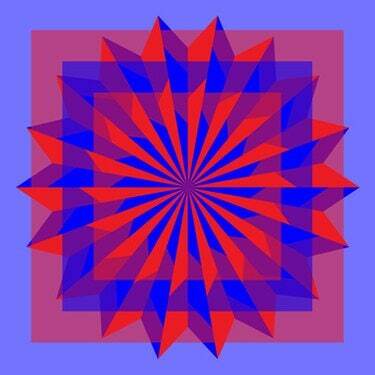
Mal et billede ved hjælp af Microsoft Paint.
Microsoft Paint er et grundlæggende computergrafikprogram, der findes på de fleste personlige computere, der bruger et Windows-operativsystem. Billeder oprettet i MS Paint gemmes typisk som GIF-, Windows-bitmap-, PNG-, TIFF- eller JPEG-filer. Oprindeligt tillod MS Paint kun brugere at lave sort-hvide billeder, men nu kan brugere male i en bred vifte af farver med enkle, brugervenlige værktøjer.
Vælg
"Vælg"-værktøjerne ligner en stjerne eller et rektangel med hasherede linjer. Stjerneformen er "Free-Form Select"-værktøjet, der giver dig mulighed for at vælge en del af et billede, der er en hvilken som helst form. Knappen med billedet af et rektangel lader dig vælge et rektangulært område i et billede.
Dagens video
Viskelæder
Under stjernen "Vælg"-værktøjet er "Viskelæder"-værktøjet. Dette giver dig mulighed for at slette små områder af billedet ved at trække musemarkøren hen over den del, du ønsker at fjerne.
"Fyldværktøjet" ligner en krukke, hvor der løber maling ud af sig. Når du vælger et område af dit billede med venstre museknap, vil forgrundsfarven fyldes med en farve. Når du vælger et område af dit billede med højre museknap, fyldes billedets baggrund med en farve.
Vælg farve
Knappen med billedet af en pipette er værktøjet "Vælg farve". Dette giver dig mulighed for at vælge et objekt, hvis farve du vil kopiere, og bruge farven et andet sted i billedet.
Forstørrelsesglas
Ved siden af knappen "Vælg farve" er knappen "Forstørrelsesglas", som ligner et forstørrelsesglas. Hvis du vælger dette værktøj, kan du zoome ind og ud af et billede.
Blyant og pensel
Knappen med et billede af en blyant i er værktøjet "Free-Form Line". Det giver dig mulighed for at tegne linjer ved at klikke og trække din computermus.
Billedet af malerpenslen ved siden af billedet af blyanten er "Brush"-værktøjet. Brug dette til at børste en tyk streg på dit billede med forskellige penselformer.
Airbrush
"Airbrush"-værktøjets knap har billedet af en malingsdåse i sig. Dette værktøj giver dig mulighed for at "sprøjte" et område af dit billede med en farve efter eget valg.
Tekst
"Tekst"-værktøjet er ved siden af billedet af malingsdåsen og har bogstavet "A" på det. Brug dette til at skrive tekst direkte på dit billede.
Linje og kurve
"Linje"-knappen har billedet af en diagonal linje i sig. Brug dette værktøj til at tegne lige linjer i dit billede.
For at tegne en kurve skal du klikke på knappen med billedet af en kurvet linje i. Værktøjet "Kurve" giver dig mulighed for at tegne en linje med en eller to buer i den.
Rektangel
"Rektangel"-værktøjet har et billede af et rektangel tegnet med en ubrudt linje på knappen. Brug dette værktøj til at tegne rektangler i dit billede.
Polygon
"Polygon"-værktøjet er ved siden af "Rektangel"-værktøjet. Dette værktøj giver dig mulighed for at lave flere linjer i forskellige vinkler for at danne formen af en polygon.
Ellipse og afrundet rektangel
Det nederste venstre værktøj med formen af en oval i det er "Ellipse" værktøjet. Lav cirkler og ovaler ved at vælge dette værktøj og trække computermusen diagonalt efter at have klikket på et sted i dit billede.
Tegn et rektangel med afrundede hjørner ved at vælge det sidste værktøj i MS Paint. Brug værktøjet "Afrundet rektangel" på samme måde som værktøjet "Ellipse".



